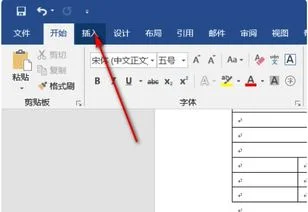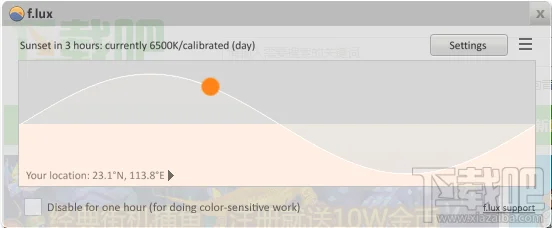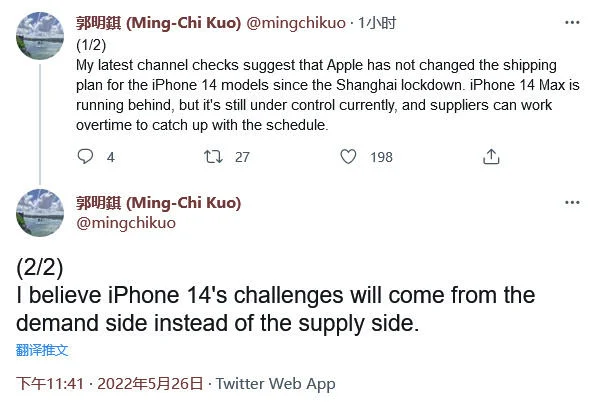1.WPS手写签名怎么弄?
以WPS中的表格为例,以下是插入手写签名的具体步骤:
一、首先,在纸上签名,用手机拍照。
二、打开要签名的Excel文件,然后单击“插入-图片”。
三、打开就绪的签名文件。
四、在表单中插入签名图像。此时,在签名图像周围移动鼠标,并按住shift键以调整签名图像的大小。
五、将调整大小的图像移动到适当的位置。
六、选择图片,单击“格式”菜单下的“颜色”,然后选择“设置透明颜色”。
七、用鼠标点击签名图片的背景。
八、手写签名图像的背景变得透明,使得签名的背景色与形式不冲突,看上去很美。
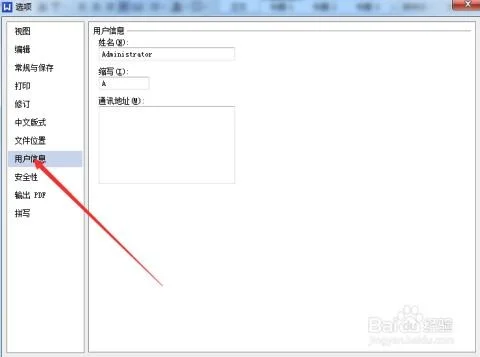
2.WPS怎么实现手写签名?
WPS本身不像office有墨迹书写功能。
所以不能直接使用手写签名。只能使用插件实现。
不过WPS演示进行幻灯片播放的时候是可以实现墨迹书写的。 在播放演示文档过程中,在演示文档的任一地方单击鼠标右键弹出下拉菜单,选择“指针类型”菜单项,再在指针类型的下拉菜单中选择“荧光笔”,在“绘制形状”菜单中选择线型类型,在“墨迹颜色”菜单中选择所需要的颜色。
根据自己的需要,用荧光笔在演示文档的任意位置进行圈点和标注。 如果在文档播放过程中进行了圈点和批注,那么在退出播放模式时,WPS 演示会提示是否保存刚才的墨迹注释,如图 3所示。
点击“保留”按钮,WPS演示将墨迹保存到WPS演示文件的幻灯页面中; 点击“放弃”按钮,墨迹将不被保存在演示文档中。

3.wps怎样设置签名,怎样在wps文字中设置签名
第一步,打开软件,选择工具,在拉出菜单中找到"选项"按钮。
第二步,在弹出的窗口中长到,用户信息,点击。
第三步,在右边窗口中,名字那里,输入你的名字,和你的地址,再点击定。
WPS Office 是由金山软件股份有限公司自主研发的一款办公软件套装,可以实现办公软件最常用的文字、表格、演示等多种功能。具有内存占用低、运行速度快、体积小巧、强大插件平台支持、免费提供海量在线存储空间及文档模板、支持阅读和输出PDF文件、全面兼容微软Microsoft Office格式(doc/docx/xls/xlsx/ppt/pptx等)独特优势。覆盖Windows、Linux、Android、iOS等多个平台。
WPS Office支持桌面和移动办公。且WPS移动版通过Google Play平台,已覆盖的50多个国家和地区,WPS for Android在应用排行榜上领先于微软及其他竞争对手,居同类应用之首。